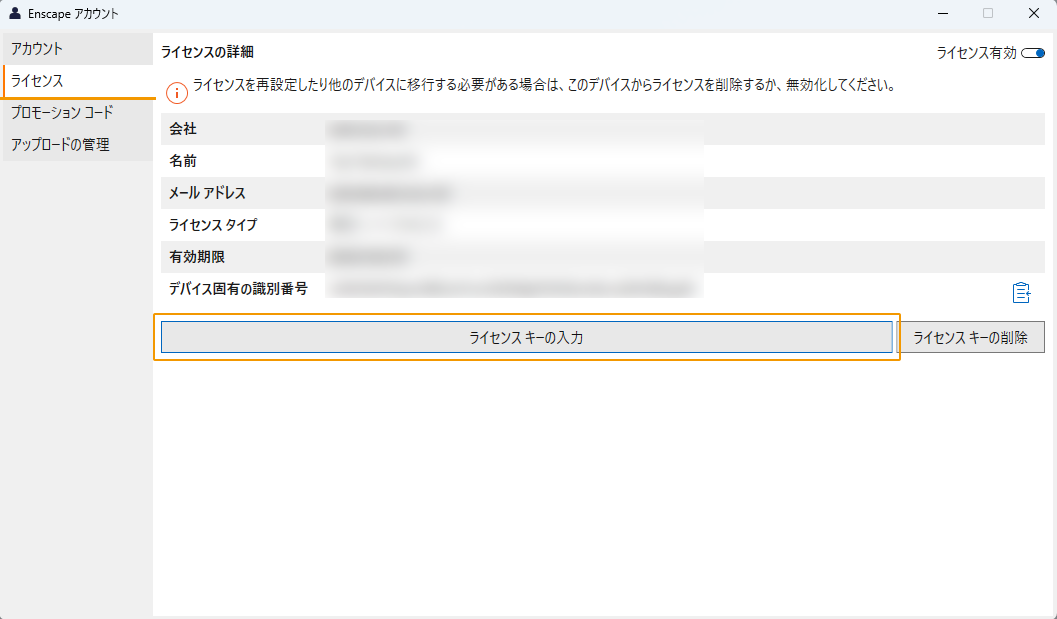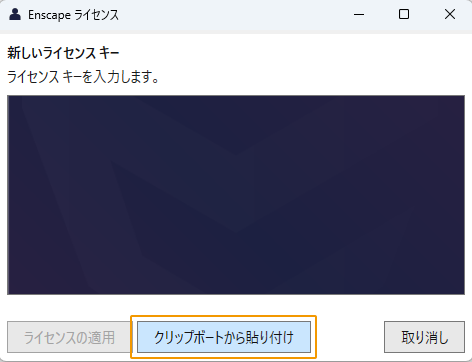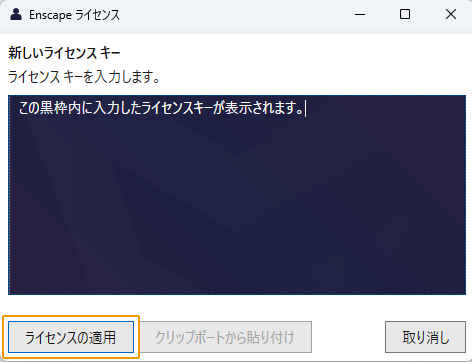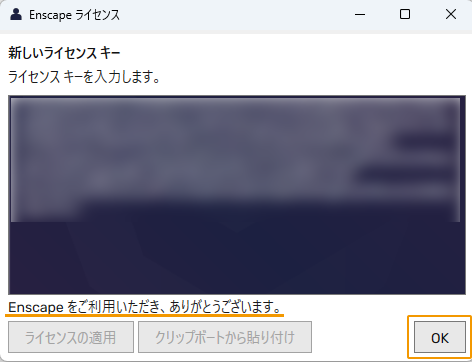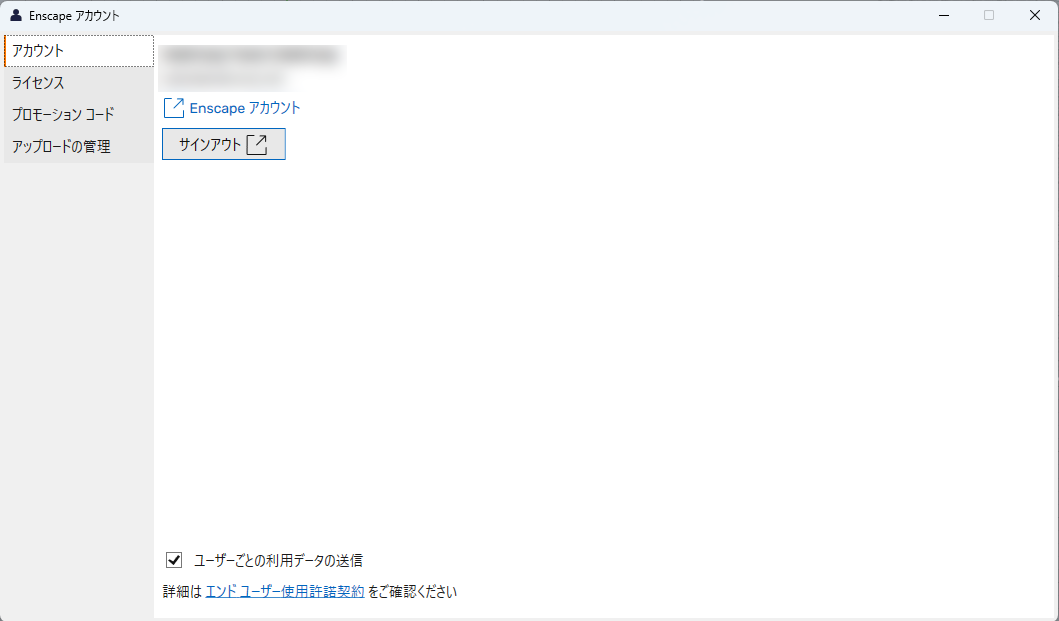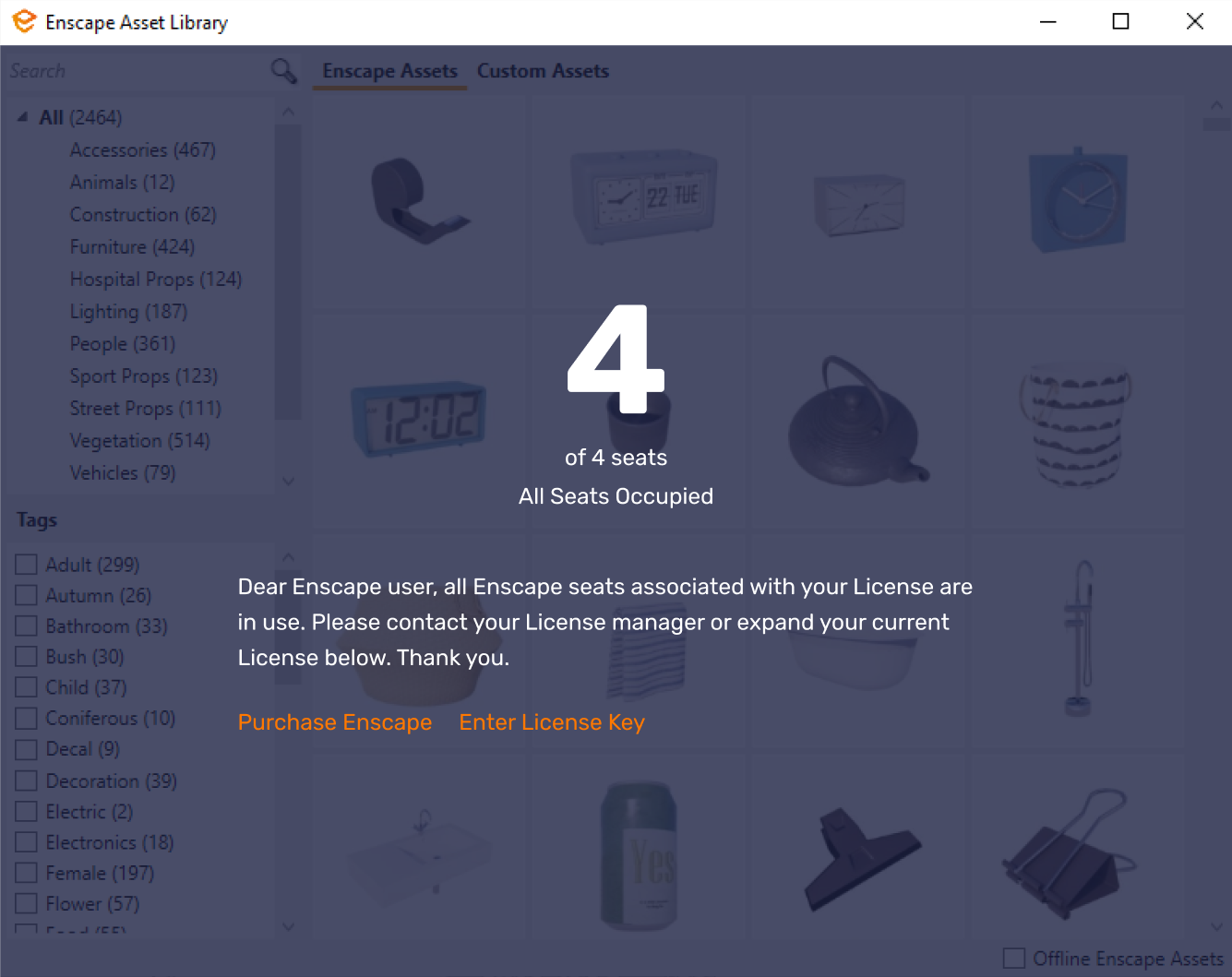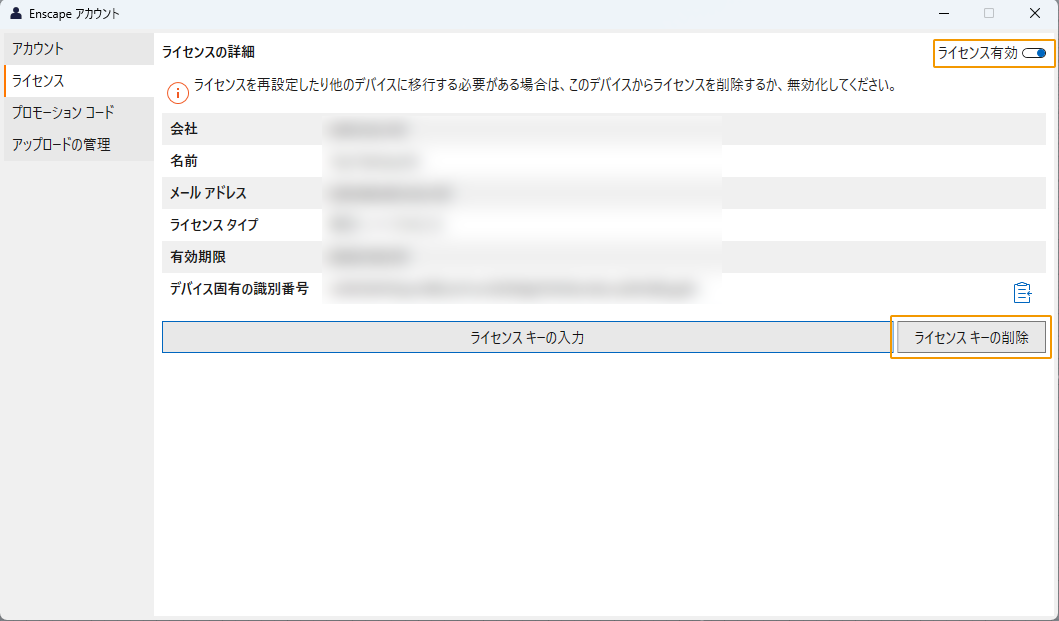ライセンスを認証する
ライセンスキーの有効化
ライセンスキーを入力するウィンドウが開きます。
ライセンスキーをコピーする際は、必ず完全なライセンスキーをコピーし、追加のスペースや文字がないことを確認してください。 [クリップボードから貼り付け]オプションを使用して貼り付けることをお勧めします。
フローティングライセンスを使用していて、シート数を超えているというメッセージが表示された場合、利用可能なシートがない(ネットワーク上の別のマシンでEnscapeが開いている)か、ライセンスキーを確認するためにライセンスサーバーに接続できないことが原因である可能性があります。
Enscape Licensingサーバへの接続に問題がある場合、プロキシサーバ情報を追加するか、ファイアウォールに例外を追加する必要があるかもしれません。
フローティングライセンスで利用可能なシートがない場合、Enscapeの全てのコア機能はブロックされ、ライセンスキーやトライアルライセンスの有効期限が切れた場合と同様に通知が表示されますのでご注意ください。Enscapeのコア機能にはレンダリングエンジン(Enscape Viewport)、マテリアルライブラリ、マテリアルエディタ、アセットライブラリ(カスタムアセットライブラリを含む)、そしてEnscape Objects(SketchUpのみ)が含まれます。このような場合、シートが空くのを待つか、ライセンスキーのシート数を増やす必要がある場合はライセンス管理者に連絡してください。
ライセンスキーの削除
Enscape のライセンスキーを削除または無効化するには、例えばライセンスを別のマシンに移動する必要がある場合、EnscapeリボンからEnscape Account(![]() )ウィンドウを開きライセンスタブをクリックします。ライセンスキーがフローティングライセンスキーの場合、別のマシンでライセンス/シートをアクティベートすることができます。
)ウィンドウを開きライセンスタブをクリックします。ライセンスキーがフローティングライセンスキーの場合、別のマシンでライセンス/シートをアクティベートすることができます。
ライセンス・キーが固定シート・ライセンス・キーの場合、2つのボタンが用意されています。ライセンス・キーの削除ボタンをクリックすると、フローティング・ライセンス・キーと同様に、そのマシンのライセンス・キーが削除されます。
もう1つのボタンは、ライセンス状態をライセンス有効と表示するトグルです。このトグルをクリックすると、ライセンス・キーが非アクティブになりますが、ライセンス・キーは削除されません。そのため、再度このトグルをクリックすることで、同じマシンでライセンス・キーを再び有効にすることができ、ライセンス・キーを再度貼り付ける必要はありません。
ライセンスキーを削除せずにOSを再インストールしてしまった場合、Rhinoやほかの対応ソフトをアンインストールしてしまったためにEnscapeがインストールされているにも関わらずライセンス解除のためのEnscapeアカウントボタンにアクセスできなくなってしまった場合、プロキシ設定やファイアウォールの例外をチェックしてもEnscapeライセンスキーの有効化/無効化に問題がある場合は、ヘルプセンターまでお問い合わせください。